Bildfeld-Eigenschaften
Wenn Sie im Arbeitsfenster auf das Bildfeld klicken, werden die Bildfeld-Eigenschaften in der Detailansicht angezeigt.
Liste der Bildfeld-Eigenschaften
In diesem Abschnitt werden die Eigenschaften von Bildfeldern beschrieben.
Registerkarte [Bild]
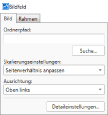
|
[Ordnerpfad]
|
Der Pfad des durch Klicken auf [Suche] ausgewählten Ordners wird angezeigt. Sie können den Pfad des Ordners, der die Bilddatei enthält, auch direkt eingeben.
|
|
[Suche]
|
Wenn Sie auf diese Option klicken, wird das Dialogfeld [Ordnerpfad] angezeigt. Sie können den Ordner angeben, der die zu verwendende Bilddatei enthält.
|
|
[Skalierungseinstellungen]
|
Wählen Sie die gewünschte Skalierungsmethode aus der Liste aus, die beim Klicken auf
[Seitenverhältnis anpassen]
[An Feldrahmen anpassen]
[Originalformat beibehalten]
|
|
[Ausrichtung]
|
Wählen Sie die gewünschte Ausrichtungsmethode aus der Liste aus, die beim Klicken auf
[Oben links]
[Oben rechts]
[Zentrieren]
[Unten links]
[Unten rechts]
|
|
[Detaileinstellungen]
|
Wenn Sie auf diese Option klicken, wird das Dialogfeld [Detaileinstellungen für Bildfelder] angezeigt. Sie können die Einstellungen des Bildfelds im Dialogfeld [Detaileinstellungen für Bildfelder] ändern. Nähere Informationen dazu finden Sie hier:
|
Registerkarte [Rahmen]
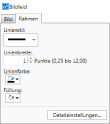
|
[Linienstil]
|
Um den gewünschten Linienstil aus der Liste auszuwählen, klicken Sie hier
|
|
[Linienbreite]
|
Legen Sie die Linienstärke fest. Sie können eine Stärke zwischen 0,25 Punkt und 12,00 Punkt angeben. Sie können die Linienstärke in Einheiten von 0,25 Punkt mithilfe von
|
|
[Linienfarbe]
|
Zur Auswahl der gewünschten Linienfarbe aus der Liste klicken Sie hier
|
|
[Füllung]
|
Um die gewünschte Füllfarbe für das Bildfeld aus der Liste auszuwählen, klicken Sie hier
|
|
[Detaileinstellungen]
|
Wenn Sie auf diese Option klicken, wird das Dialogfeld [Detaileinstellungen für Bildfelder] angezeigt. Sie können die Einstellungen des Bildfelds im Dialogfeld [Detaileinstellungen für Bildfelder] ändern. Nähere Informationen dazu finden Sie hier:
|
|
HINWEIS
|
|
Wenn Sie [Weitere Farben] in [Linienfarbe] oder [Füllung] wählen, wird das Dialogfeld [Farb] angezeigt und Sie können eine Farbe festlegen, die nicht in [Linienfarbe] oder [Füllung] aufgeführt ist.
|
Erweiterte Einstellungen für Felder
Sie können folgende Elemente im Dialogfeld [Detaileinstellungen für Bildfelder] festlegen, indem Sie in der Detailansicht auf [Detaileinstellungen] klicken.
[Detaileinstellungen für Bildfelder]
|
[Feldname]
|
Sie können den Feldnamen festlegen. Der Name muss kürzer als 63 Zeichen sein.
|
Registerkarte [Formateinstellungen]
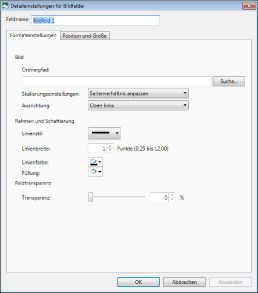
|
[Bild]
|
Konfigurieren Sie die Bildeinstellungen.
|
|
[Ordnerpfad]
|
Der Pfad des durch Klicken auf [Suche] ausgewählten Ordners wird angezeigt. Sie können den Pfad des Ordners, der die Bilddatei enthält, auch direkt eingeben.
|
|
[Suche]
|
Wenn Sie auf diese Option klicken, wird das Dialogfeld [Ordnerpfad] angezeigt. Sie können den Ordner angeben, der die zu verwendende Bilddatei enthält.
|
|
[Skalierungseinstellungen]
|
Wählen Sie die gewünschte Skalierungsmethode aus der Liste aus, die beim Klicken auf
[Seitenverhältnis anpassen]
[An Feldrahmen anpassen]
[Originalformat beibehalten]
|
|
[Ausrichtung]
|
Wählen Sie die gewünschte Ausrichtungsmethode aus der Liste aus, die beim Klicken auf
[Oben links]
[Oben rechts]
[Zentrieren]
[Unten links]
[Unten rechts]
|
|
[Rahmen und Schattierung]
|
Konfigurieren Sie die Linien- und Fülleinstellungen.
|
|
[Linienstil]
|
Um den gewünschten Linienstil aus der Liste auszuwählen, klicken Sie hier
|
|
[Linienbreite]
|
Legen Sie die Linienstärke fest. Sie können eine Stärke zwischen 0,25 Punkt und 12,00 Punkt angeben. Sie können die Linienstärke in Einheiten von 0,25 Punkt mithilfe von
|
|
[Linienfarbe]
|
Zur Auswahl der gewünschten Linienfarbe aus der Liste klicken Sie hier
|
|
[Füllung]
|
Um die gewünschte Füllfarbe für das Bildfeld aus der Liste auszuwählen, klicken Sie hier
|
|
[Feldtransparenz]
|
Konfigurieren Sie den Transparenzgrad des Felds.
|
|
[Transparenz]
|
Die Position des Schiebereglers und der numerische Wert (%) geben den Transparenzgrad des Bildfelds an. Um den Grad der Transparenz zu ändern, ziehen Sie den Schieberegler nach links oder rechts oder geben Sie direkt einen numerischen Wert ein. Sie können den Transparenzgrad mithilfe von
|
|
HINWEIS
|
|
Wenn Sie [Weitere Farben] in [Linienfarbe] oder [Füllung] wählen, wird das Dialogfeld [Farb] angezeigt und Sie können eine Farbe festlegen, die nicht in [Linienfarbe] oder [Füllung] aufgeführt ist.
|
Registerkarte [Position und Größe]
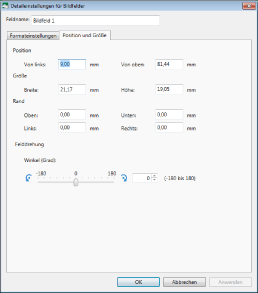
|
[Position]
|
Konfigurieren Sie die Position des Bildfelds.
|
|
[Von links]
|
Konfigurieren Sie die Ausrichtung der x-Achse. Um ihre Lage zu ändern, geben Sie einen Zahlenwert ein.
|
|
[Von oben]
|
Konfigurieren Sie die Ausrichtung der y-Achse. Um ihre Lage zu ändern, geben Sie einen Zahlenwert ein.
|
|
[Größe]
|
Konfigurieren Sie die Größe des Bildfelds.
|
|
[Breite]
|
Legen Sie die Breite des Textfelds fest. Um die Breite zu ändern, geben Sie einen Zahlenwert ein.
|
|
[Höhe]
|
Legen Sie die Höhe des Textfelds fest. Um die Höhe zu ändern, geben Sie einen Zahlenwert ein.
|
|
[Rand]
|
Konfigurieren Sie die Ränder des Bildfelds.
|
|
[Oben]
|
Legen Sie den oberen Rand fest. Um seine Breite zu ändern, geben Sie einen Zahlenwert ein.
|
|
[Unten]
|
Legen Sie den unteren Rand fest. Um seine Breite zu ändern, geben Sie einen Zahlenwert ein.
|
|
[Links]
|
Legen Sie den linken Rand fest. Um seine Breite zu ändern, geben Sie einen Zahlenwert ein.
|
|
[Rechts]
|
Legen Sie den rechten Rand fest. Um seine Breite zu ändern, geben Sie einen Zahlenwert ein.
|
|
[Felddrehung]
|
Konfigurieren Sie den Drehwinkel des Bildfelds.
|
|
[Winkel (Grad)]
|
Die Position des Schiebereglers zeigt den Winkel des Bildfelds an. Um den Winkel zu ändern, ziehen Sie den Schieberegler nach links oder rechts oder geben Sie direkt einen numerischen Wert ein. Sie können den Winkel mithilfe von
|